Excel表格的公式极大的提高了办公效率,一旦文件共享给其他人,这种高效办公却变成了一场梦魇。为了防止文件分享给他人后被随意修改,可以对单元格设置“权限”,仅能修改特定的单元格。
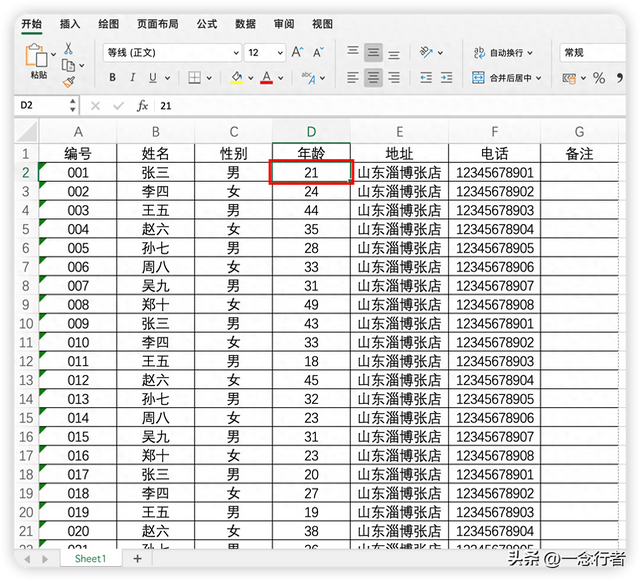
比如表中数据只允许对年龄和电话进行修改、完善,其他内容禁止修改,那么可以通过下面的方法来实现。
快速选择年龄
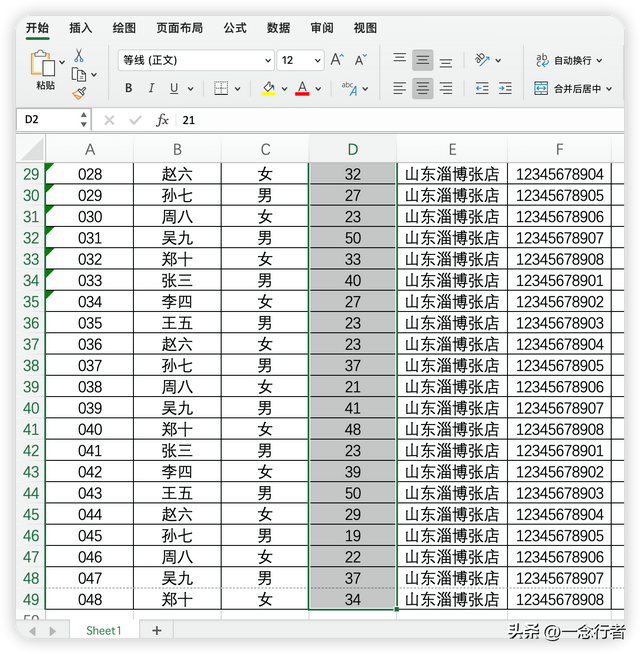
选中D2单元格,即第一个年龄所在的单元格,然后,在按着Ctrl键+Shift键的同时,敲一下向下的方向键,这样就把D列所有相邻的年龄数据选中了。
设置年龄的单元格不锁定

接着按Ctrl + 1进行单元格设置,在「保护」选项卡下,将锁定的对勾去掉,默认情况下锁定是打勾的。
快速选择电话号码
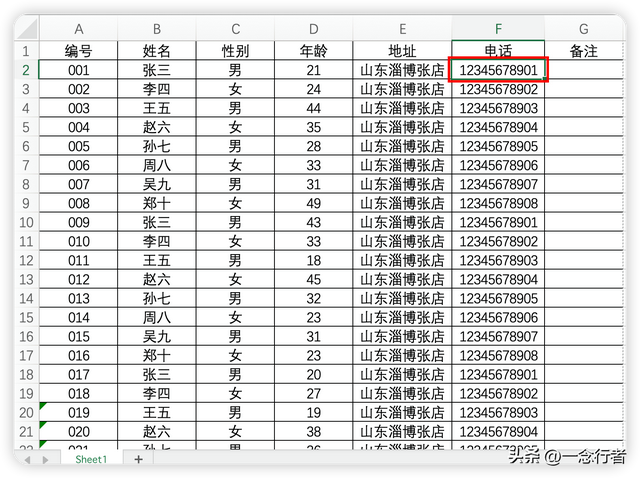
同样的方法,选中F2单元格,快速选择所有电话号码的单元格。
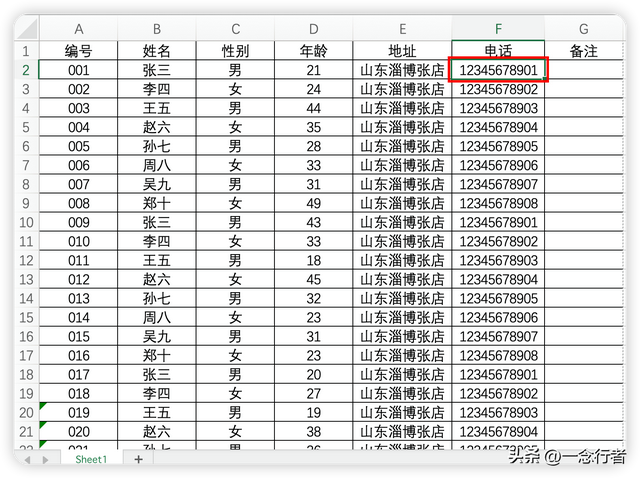
按住Ctrl+Shift敲向下的方向键,快速选中所有电话号码。
设置电话号码的单元格不锁定

再次设置单元格格式-「保护」,同样去掉锁定的对勾。
保护工作表

年龄和电话都设置为“不锁定”后,点击「审阅」-「保护工作表」。
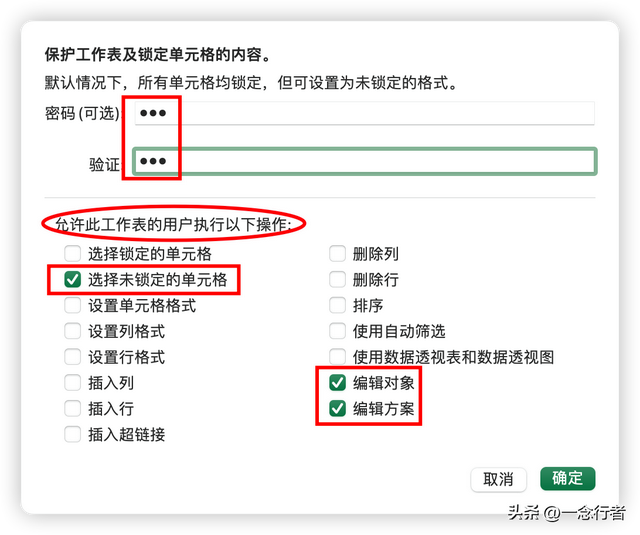
在弹出的窗口中输入两次密码,在「允许此工作表的用户执行以下操作」中,「选择未锁定的单元格」以及「编辑对象」和「编辑方案」打勾。
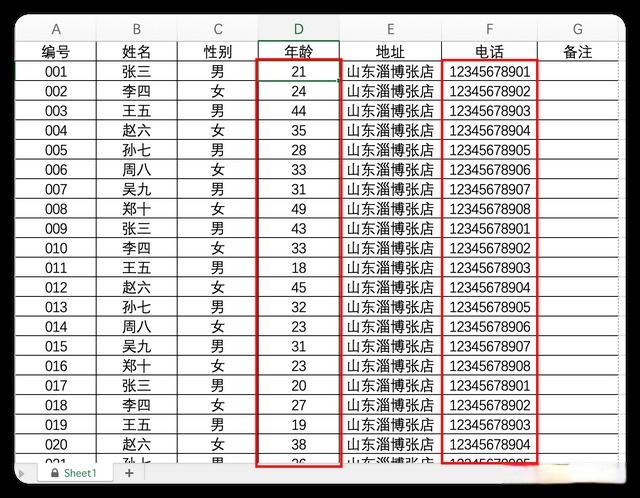
之前设置了年龄和电话的单元格格式为不锁定,而保护工作表时设置只有未锁定的单元格才是可编辑的状态,这样就实现了只允许对年龄和电话的数据进行修改,而其它单元格为锁定、无法选中的状态,无法进行编辑修改了。
需要注意一点,设定一个相对复杂的密码,不容易被猜到,并且加密保护之后要牢记设置的密码,一旦忘记,可就再也无法解锁了哟!